手机上百度网盘的文件怎么上传电脑百度网盘 iPhone手机如何将百度网盘文件上传到电脑
日期: 来源:贝斯特安卓网
手机已经成为我们生活中必不可少的工具之一,手机上的百度网盘更是为我们的文件存储和管理提供了极大的便利,有时我们需要将手机上的百度网盘文件上传到电脑上进行进一步处理或备份。该如何实现手机百度网盘文件与电脑的高效互传呢?本文将为大家介绍如何在iPhone手机上将百度网盘文件快速上传到电脑,并为您提供详细的操作步骤。无论您是工作中需要将文件转移到电脑上,还是想要将手机中珍贵的照片、视频等资料保存在电脑中,本文都将为您解答疑惑,帮助您轻松实现文件的传输与备份。
iPhone手机如何将百度网盘文件上传到电脑
具体步骤:
1.首先打开iPhone版的百度网盘,然后点击要下载文件的所在位置,然后点击上方的【选择按钮】
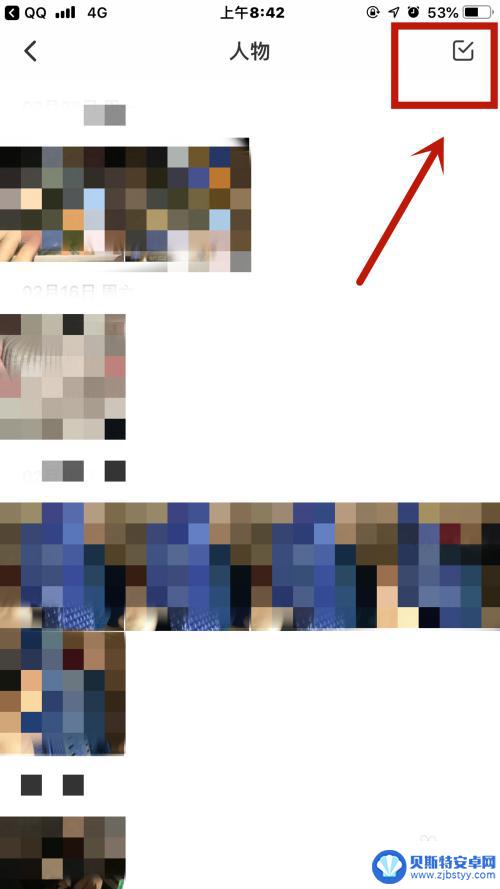
2.然后点击要上传到电脑的文件,【勾选了之后点击下载】,如果很多文件的话,那就要点击【全选】

3.接着如果想要顺便下载到手机,那么就点击【保存到手机】。如果想要下载到列表,就点击【添加到下载列表】
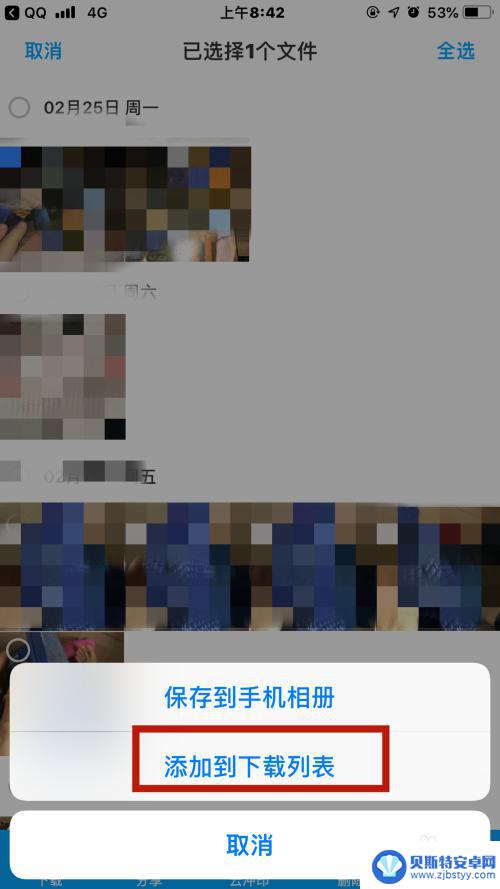
4.这里要记住,如果是大文件的话。建议利用【WiFi传输】,如果只是小文件,那么就可以直接用【手机流量传输】
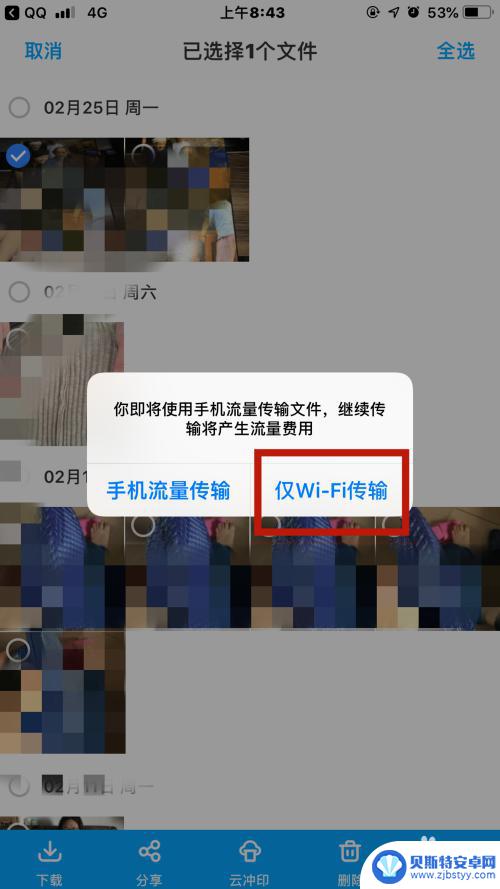
5.然后点击右上角的【传输符号】,点击进入
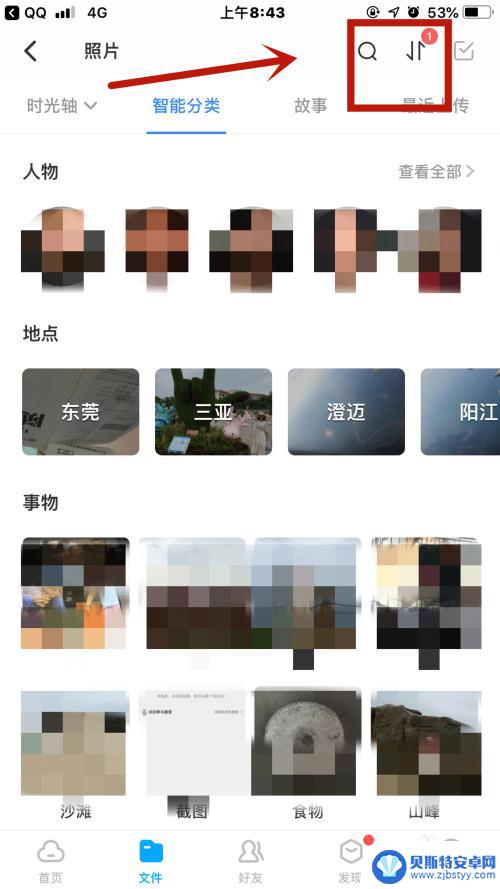
6.然后点击【下载列表,这时候就可看到正在下载的文件】
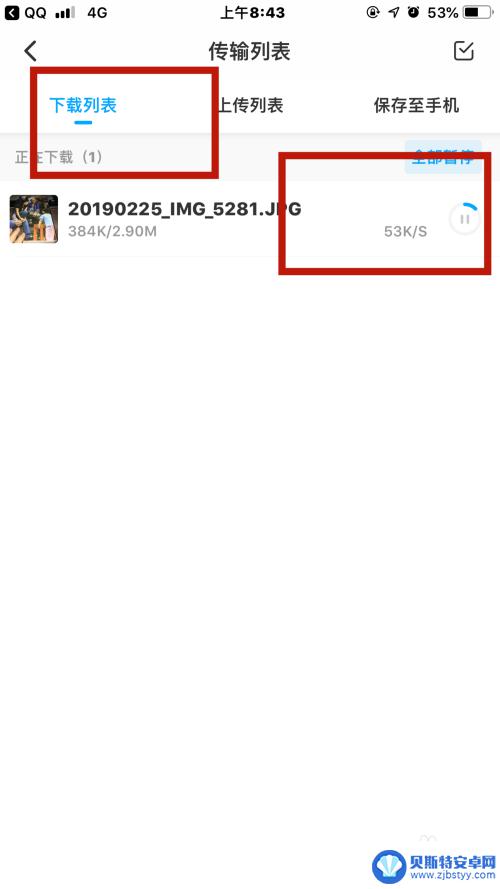
7.下载好了之后就可以直接进行分享,然后分享到电脑版的QQ或者微博之类的。这样就可以直接上传到电脑了
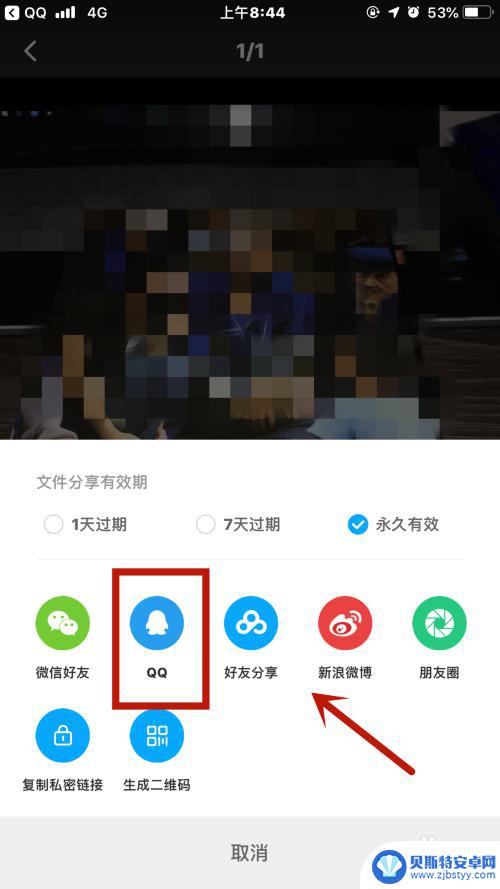
以上就是手机上百度网盘的文件如何上传到电脑百度网盘的全部内容,如果你也面临相同的情况,请参照小编的方法来处理吧,希望这对大家有所帮助。












